Comment suivre les commandes dans l’application Wallet sous iOS 16
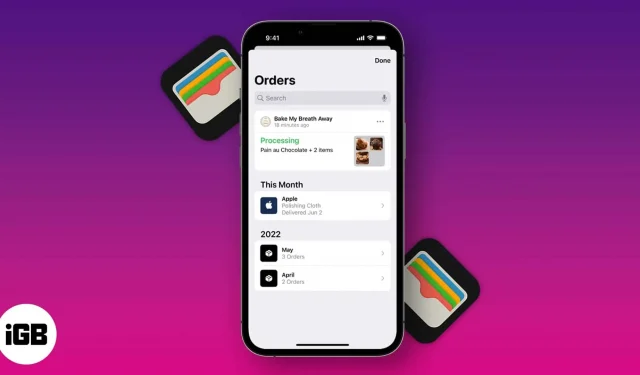
Pour suivre les commandes en ligne avec l’application Wallet, vous aurez besoin :
- iPhone exécutant iOS 16 ou version ultérieure.
- L’identifiant Apple enregistré sur votre appareil.
Avec iOS 16, vous pouvez consulter l’historique de vos transactions, afficher et suivre tous vos colis et commandes, et vérifier vos achats en un seul endroit pratique : Apple Wallet. Il ajoute automatiquement les achats Apple Pay pris en charge. Voici comment fonctionne le suivi des commandes dans l’application iOS 16 Wallet et tout ce que vous devez savoir.
- Comment afficher les commandes dans l’application Wallet sur iPhone
- Afficher les achats récents dans l’application Wallet
- Comment suivre les commandes et les achats Apple Pay dans l’application Wallet
- Que dois-je faire en cas de problème avec les informations de suivi de ma commande ?
Comment afficher les commandes dans l’application Wallet sur iPhone
Les achats éligibles auprès des détaillants participants sont automatiquement ajoutés à Apple Wallet. Ces commandes apparaîtront dans l’onglet Commandes de Wallet. L’onglet Commande vous permet d’afficher les commandes actives, récemment terminées et précédentes.
- Lancez l’application Wallet sur votre iPhone.
- Cliquez sur le bouton « Commandes ».
- Sélectionnez ensuite un achat pour voir plus de détails sur cette commande.
Le suivi des commandes vous permet également de visualiser les informations suivantes :
- Statut de la commande, y compris l’heure d’arrivée estimée et tout problème avec votre commande
- Numéro de série
- Montant des achats
- Statut de paiement
Vous pouvez également masquer vos commandes, désactiver les notifications de commande ou les supprimer complètement (si vous avez commandé un cadeau pour surprendre un être cher !). Ne t’inquiète pas; la suppression d’une commande ne l’annule pas.
Il existe également une option « Partager » qui vous permet de partager votre commande avec un autre utilisateur. Cela peut être utile lorsque vous achetez un article pour quelqu’un d’autre ou si vous avez besoin que quelqu’un d’autre récupère votre commande.
Afficher les achats récents dans l’application Wallet
Peu de temps après avoir effectué un achat, vous recevrez une notification sur votre iPhone. Cela vous permet d’ajouter une commande directement au portefeuille.
Les marchands et les marchands partenaires enverront des mises à jour de commande telles que les changements de statut, les informations de suivi d’expédition et les reçus détaillés de votre commande directement à Wallet. Pour le retrait, les vendeurs peuvent envoyer des notifications push via l’application indiquant que votre achat est prêt à être retiré. Ils peuvent également vous fournir une fenêtre/horaire de ramassage et un code-barres scannable que vous devrez montrer au magasin.
Toutes vos commandes sont synchronisées via iCloud afin que vous puissiez y accéder à tout moment depuis n’importe lequel de vos appareils Apple.
Comment suivre les commandes et les achats Apple Pay dans l’application Wallet
- Ouvrez Wallet sur iPhone → appuyez sur Commandes.
- Sélectionnez un achat pour voir plus de détails. Effectuez ensuite l’une des opérations suivantes :
- Cliquez sur « Gérer la commande » pour accéder au site Web du vendeur.
- Cliquez sur « Contacter » pour interagir avec le vendeur.
- Cliquez sur « Total » pour voir le total de la facture et les détails du paiement.
- Cliquez sur « Suivre en magasin » pour suivre votre commande via le site Web de livraison par coursier du vendeur.
Quels magasins prennent en charge le suivi des commandes Apple ?
Apple s’est associé aux principales plateformes de commerce électronique Shopify, Navar et Rout. Il faudra donc un certain temps avant que cette liste ne s’allonge. Vous pouvez vous attendre à ce que les marques partenaires du géant de la technologie soient parmi les premières à adopter cette fonctionnalité Apple Wallet. Certains d’entre eux incluent Walgreens et Nike.
Vous pouvez consulter notre liste complète des magasins qui acceptent Apple Pay pour plus d’informations.
Que dois-je faire en cas de problème avec les informations de suivi de ma commande ?
Les informations contenues dans le portefeuille affichent simplement les informations fournies par le commerçant. Vous devez contacter le vendeur pour obtenir des éclaircissements en cas d’erreur ou de problème dans les informations affichées.
Si vous rencontrez un problème avec Apple Pay lui-même, voici 10 correctifs pour faire fonctionner à nouveau Apple Pay.
Achèvement…
Outre le suivi des commandes dans l’application Wallet, Apple Pay propose plusieurs autres nouvelles fonctionnalités, notamment Apple Pay Later. Avec iOS 16, vous pouvez afficher vos achats, voir leur statut et communiquer avec les vendeurs dans un seul onglet. Que pensez-vous de la nouvelle fonctionnalité ? Y a-t-il d’autres fonctionnalités que vous aimeriez voir dans Apple Wallet dans un avenir proche ? Partagez vos pensées ci-dessous!



Laisser un commentaire